如何在 Windows 11 上管理小組件通知
自 Windows 以來一直缺席的小部件在 Windows 11 中回歸。它們作為一個方便的面板出現,提供對新聞和信息的快速訪問,同時易於個性化。您可能會注意到與 Windows 10 的動態磁貼的相似之處,但“小部件”面板更進一步,提供了更好的體驗。
與我們一起深入探討小部件的複雜性及其在現代計算中的重要性,並提供有關在尖端 Windows 11 操作系統上管理小部件通知設置的見解。
Windows 11 中的小組件是什麼?
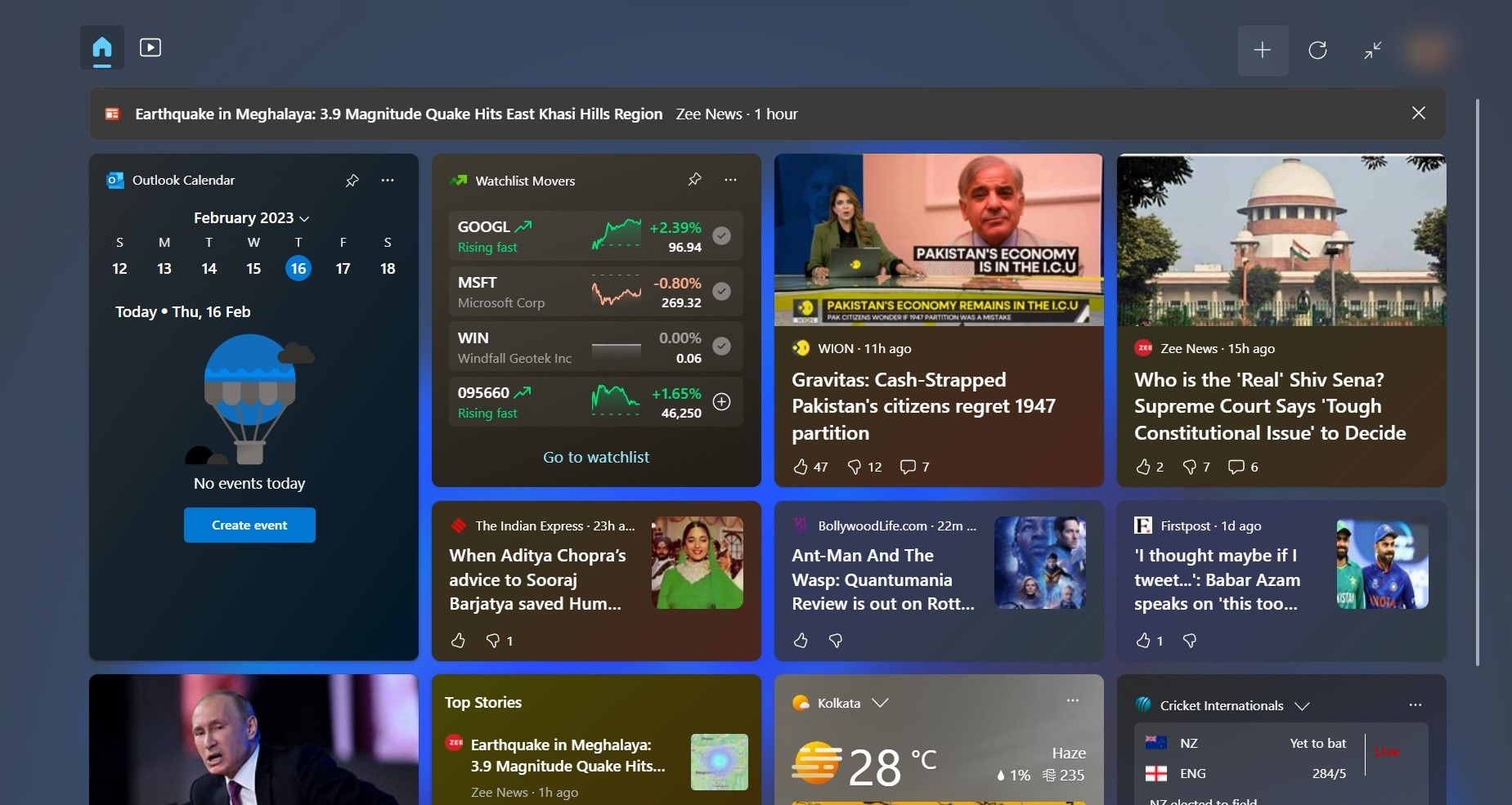
Windows 11 提供了一個可通過任務欄輕鬆訪問的專用小部件面板,為用戶提供了一種方便的方式來隨時了解他們的興趣。用戶可以通過添加各種小部件來自定義此面板,從而使他們能夠個性化他們的體驗並以有效的方式及時了解最新的重要信息。
小部件是在首選應用程序中訪問關鍵信息的便捷捷徑,無需啟動多個程序或進行繁瑣的互聯網搜索。這些動態元素使用戶只需一眼就能了解當前世界事件、氣象條件和體育比賽結果等基本數據,從而簡化他們的日常決策過程。
要訪問 Windows 中的小部件面板(由任務欄上的白色和藍色方形圖標表示),可以用鼠標單擊該圖標或使用鍵盤快捷鍵 Windows + W。設置小部件後,用戶可以能夠根據個人喜好自定義這些小部件,並按照他們認為適合的界面進行組織。
為了有效地利用 Windows 11 中的通知小部件,通過有選擇地在設備中包含或排除可用小部件來保持對可用小部件的控制非常重要。這可能涉及刪除不需要的小部件並合併所需的小部件以優化性能和用戶體驗。
我們鼓勵尚未使用 Windows 11 提供的多功能小部件的用戶開始使用。配置一組滿足個人喜好的小部件後,可以微調其通知呈現方式,以獲得更加個性化的體驗。
Windows 11 上兩種不同類型的小部件通知
小部件採用多種通知方法,包括輪流消息和指示特定內容更新或更改的徽章。
任務欄具有一系列輪流通知,旨在及時通知用戶任何更新或更改。該通知系統通常會顯示當前的天氣狀況,但是,它被編程為暫時用來自指定小部件的警報替換該信息。
此外,小部件採用徽章形式的視覺提示來引起人們對有關氣象條件或當前事件的重要信息的注意。為了進一步了解這些通知,人們可以訪問小部件面板以全面了解其來源和相關性。
如何更改 Windows 11 上小部件的通知設置
您可以選擇使用兩種主要方法之一,以便隨時了解對當前配置的小部件的任何最新修改。您可以選擇間歇性地訪問小部件面板並簡要瀏覽您的小部件,或者建立警報以通知您任何值得注意的更改。
其中正在進行的過程或最近事件的視覺指示符在系統托盤區域內展示為連續變換的情況可以通過所述區域內動態元素的存在來識別。在這種情況下,可以想像,關於個人相關性和實用性的主題的引人注目的消息可能會出現在該顯示空間內,用於告知用戶與其偏好的應用程序和實用性相關的重大進展。
要修改 Windows 11 操作系統中小部件的通知首選項,請按照以下步驟操作:
⭐ 通過任務欄上的圖標或按其專用鍵盤快捷鍵 Win \+ W 啟動小部件板。 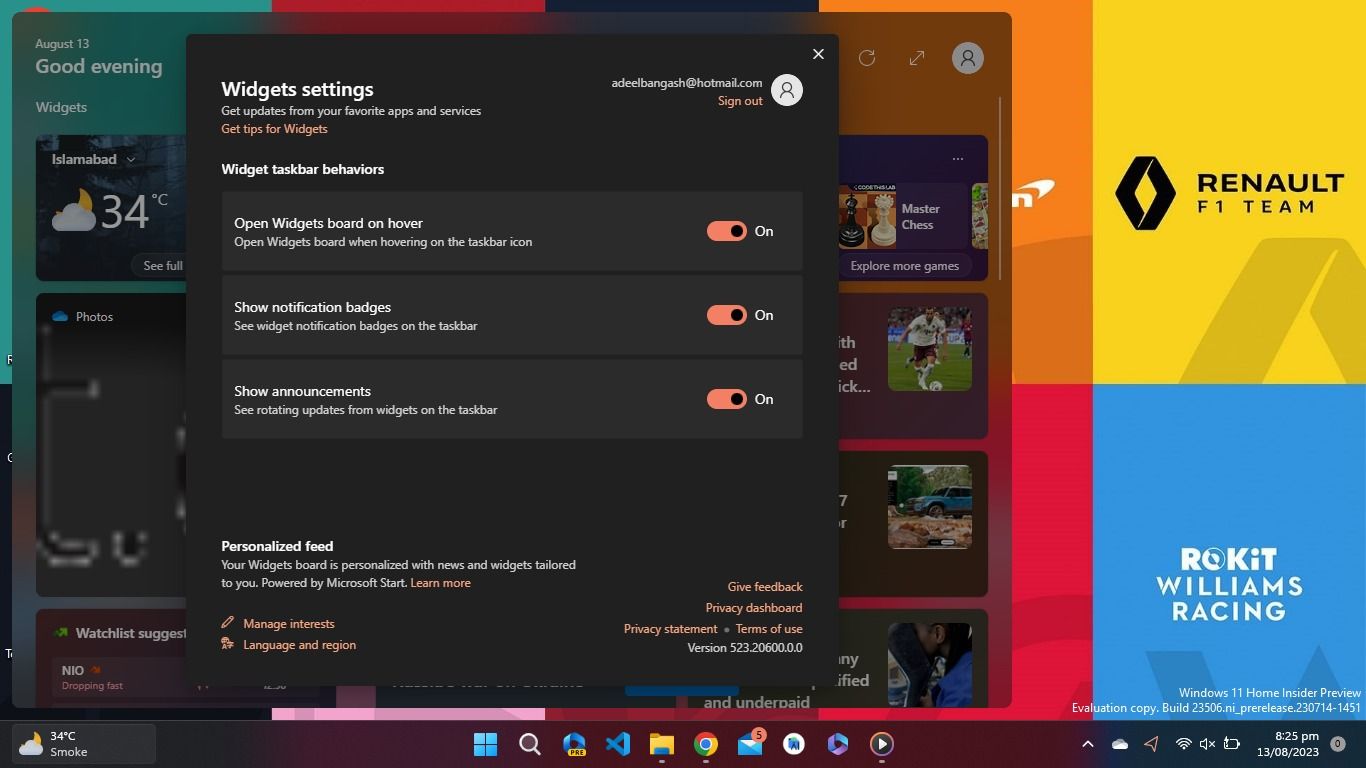
請單擊頭像圖標來訪問和配置您的小部件首選項。
在任務欄行為的小部件部分下方,您可以調整通知徽章和公告功能的首選項以符合您的喜好。
理想情況下,希望顯示與小部件相關的通知,這些小部件與人們關注的事項(需要立即更新的主題)密切相關。使用沒有通知的徽章適合休閒活動,其中乾擾是不必要的,而不常用的小部件可能具有完全停用徽章和通知的配置。
小部件讓 Windows 11 的使用變得簡單
微軟在Windows操作系統中加入小部件的決定確實是一個精明的決定,因為它不僅提高了工作效率,使用戶能夠及時了解時事,而且還為整體用戶體驗注入了美感。